PS怎么利用钢笔工具进行抠图的,能告诉我具体是怎么做的吗?
Posted
tags:
篇首语:本文由小常识网(cha138.com)小编为大家整理,主要介绍了PS怎么利用钢笔工具进行抠图的,能告诉我具体是怎么做的吗?相关的知识,希望对你有一定的参考价值。
参考技术A 第一步、把要抠图的素材在photoshop打开,复制这个素材到背景副本一份,然后点击【钢笔工具】准备在这个背景副本上进行ps钢笔工具的抠图操作。第二步、鼠标依次点击这串香蕉的边缘,直到快要围成一个外围的【钢笔工具】轨迹线路为止。
第三步、最后快要连接成封闭图形的时候,鼠标双击一下即可。然后我们就可看到我们用【钢笔工具】绘画出的【初步抠图效果】。
.
第四步、在刚刚建立的【初步效果图中】,可以看到这个香蕉周围的边缘十分生硬,抠图效果肯定不好。因此需要贴边把这些生硬的直线变成圆滑曲线。点击【钢笔工具】中的【添加锚点工具】。
第五步、点击这个【添加锚点工具】后,在比较生硬的直线上进行点击操作,然后会出现一个【曲轴连杆】,调节这个【曲轴连杆】的方向去适应香蕉边缘的弧度,贴近这个香蕉的边缘部位。
第六步、在操作这个图的时候,会发现有些锚点太多了,此时需要减少锚点,点击【钢笔工具】中的【删除锚点工具】,如图所示。根据自己情况来选择调整锚点和边缘弧度的贴近程度,如此耐心地重复以上【添加锚点】或者【删除锚点】操作,直到整个香蕉边缘都能被很好地框选进去即可。
第七步、此时按住快捷键【Ctrl+Enter】会把刚刚用钢笔工具建立而成的路径曲线变成香蕉周围的选区线条。
第八步、然后我们按住快捷键【Ctrl+J】进行选区香蕉部分的新一个图层的复制,并且我们隐藏下面两个图层的【小眼睛】,就能够看到我们刚刚用【钢笔工具】抠图的效果。
PS钢笔工具与添加锚点工具的转换的快捷键是啥,写具体一些
参考技术APS钢笔工具与添加锚点工具的转换的快捷键ctrl键是移动锚点,alt键是变换锚点,具体使用方法为:
1、打开ps软件,新建一个画布。
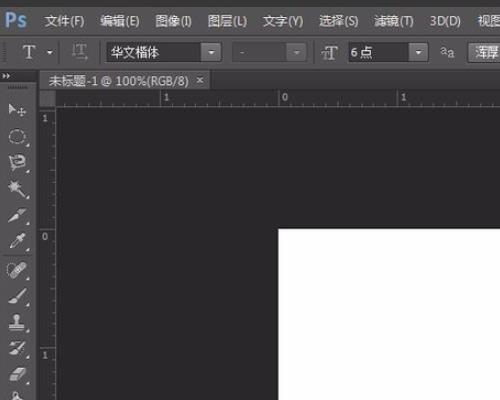
2、在左侧工具栏中选择“自由钢笔工具”。
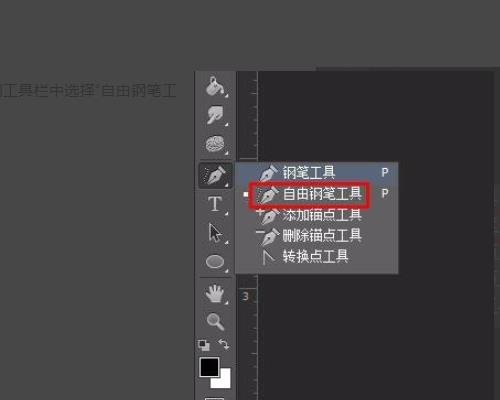
3、用自由钢笔工具在画布中任意画出一个路径。

4、在左侧工具栏中选择“添加锚点工具”。
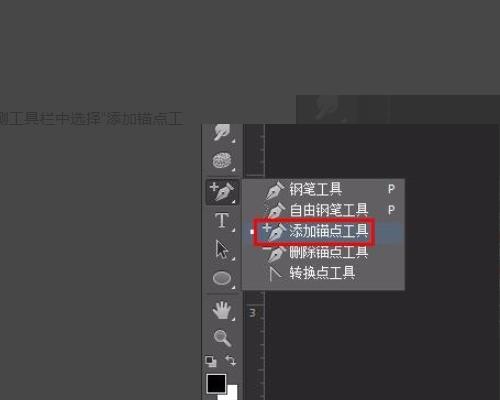
5、鼠标左键单击刚才画好的路径,会出现很多小方块和小圆点,在黑色圆点上按住鼠标左键拖动至合适的位置,从而实现改变路径的目的。
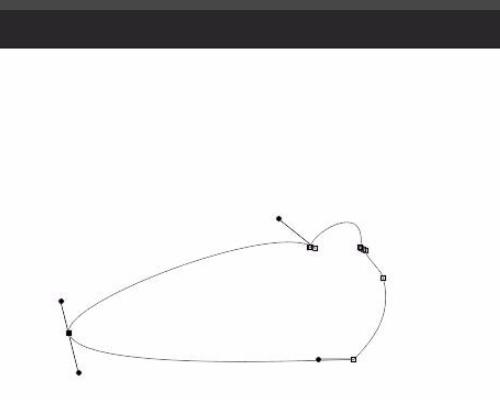
6、可以在路径的任意位置单击鼠标左键添加锚点,然后在调整路径即可。
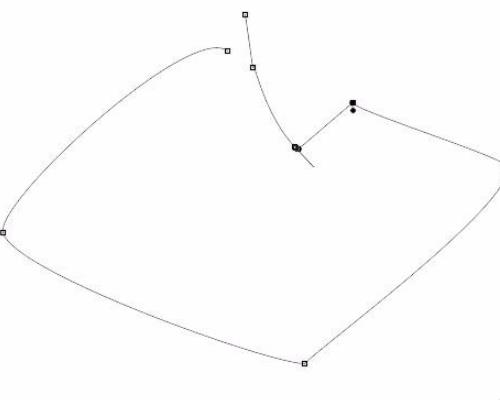
以上是关于PS怎么利用钢笔工具进行抠图的,能告诉我具体是怎么做的吗?的主要内容,如果未能解决你的问题,请参考以下文章